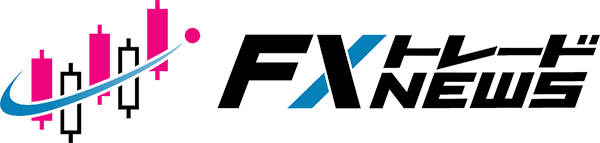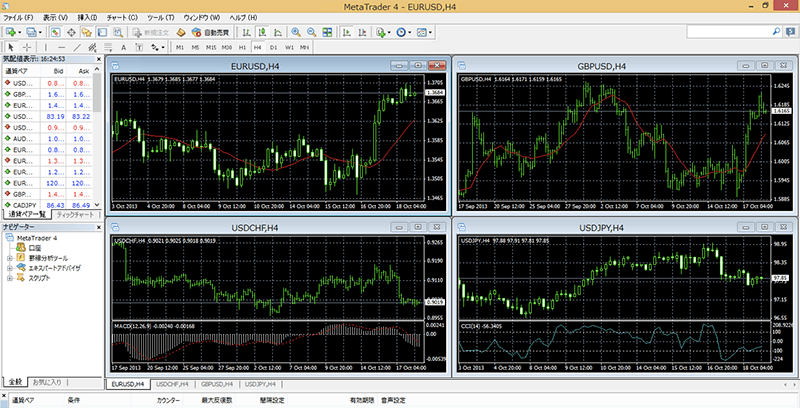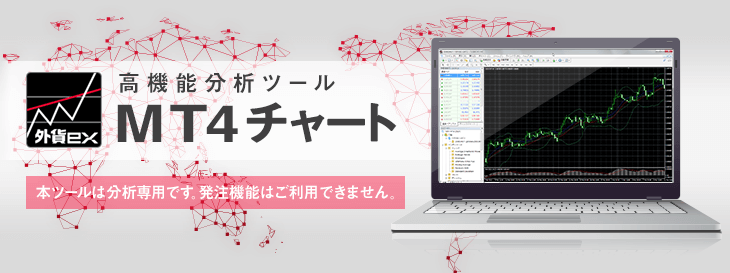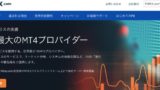MT4ってWindows専用ツールだって聞いたけど、Macでは使えないのかなぁ…?
MacでMT4(メタトレーダー4)を使用する方法は、主に以下の3つです。
- MacでWindows環境を構築する
- GMO外貨(外貨ex)などのMT4チャートを利用する
- 海外のFX業者を利用する
よっぽどの上級者を除き、海外のFX業者はおすすめできません。
「なぜ海外のFX業者はおすすめできないの?」「Macで安くWindowsを使う方法は?」などを詳しく解説していきます。
方法1. MacでWindows環境を構築しMT4を起動
MacでWindows環境を利用する方法はいくつかありますが、アプリやソフトを購入する必要があり数万円の費用がかかってしまうのが一般的です。
もしなるべく低予算でWindows環境を利用したい場合、お名前.com デスクトップクラウド for MT4を利用するのがおすすめ!

FX専用に開発されたVPSで、クラウド上で24時間365日安定稼働してくれます。
また、MT4自体やMT4の始め方ガイドも最初からインストールされていますので、始めてMT4に挑戦する初心者でも安心です。

MacでWindows環境を作るくらいなら、いっそのこと新しいWindowsパソコン買おっかなぁ〜
それはそれでありなのですが、パソコンが2台あると単純にスペースが2倍になり、さらに切り替えもかなり面倒です。

お名前.comデスクトップクラウドならMacの中でWindowsを使用する形なので、MacとWindowsを同時に利用することができます。
一般的に、MT4で自動売買機能を利用するには、常時パソコンの電源をオンにしておかなければいけません。
それはそれで不可能ではないのですが、自宅のパソコンでは停電時などにシステムが使えなくなり、大きな損害出してしまう可能性もあります。
一方、お名前.com デスクトップクラウド for MT4は24時間安定稼働&あらゆるデバイスで利用できるため、既にWindowsでMT4をしている人も多く活用しています。

MacユーザーかつMT4で自動売買をする場合は、利用しない手はないですね
また、MT4に限らず日本国内のFX会社はMacに対応していない場合が多いですが、もちろんそういったFX口座も利用することができます。
実際にMacで使ってみた感想・レビューはこちらのページにて紹介していますので、ぜひ参考にしてみてくださいね。
お名前.comデスクトップクラウド for MT4と同様のツールについては、下記のページにて比較しながら紹介しています。
方法2. Mac対応の「国内」MT4業者を利用
GMO外貨のMT4チャート
GMO外貨(外貨ex)では、MacでもMT4のチャートが利用できます。
「費用をかけずにMacでMT4を使いたい」という方はこちらの方法もおすすめですが、GMO外貨のMT4チャートは分析専用のため実際の売買はできません。
単に「MT4がどんなツールなのか試してみたい」という初心者の方におすすめです。

自動売買もできないのかぁ〜、ちょっぴり残念
しかし!GMO外貨ではオリナルインジケーターも無料配布してくれているため、初めてMT4チャートを使うのにピッタリ。
通常の取引ツールでも分析機能が充実しているため、MT4チャート以外にもメリットが多い口座です。
FOREX.comのブラウザ版MT4チャート&無料VPS
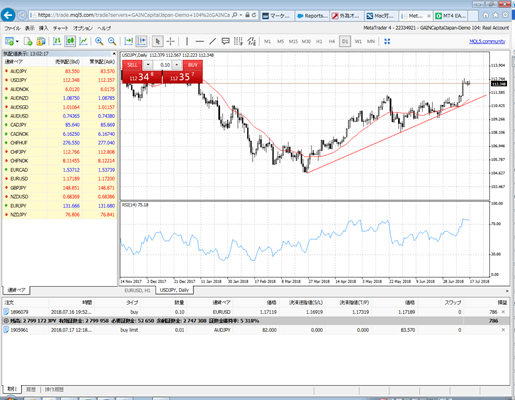
FOREX.comのブラウザ版もMacで使えますが、やはりEAが使えないなど機能が制限されています。
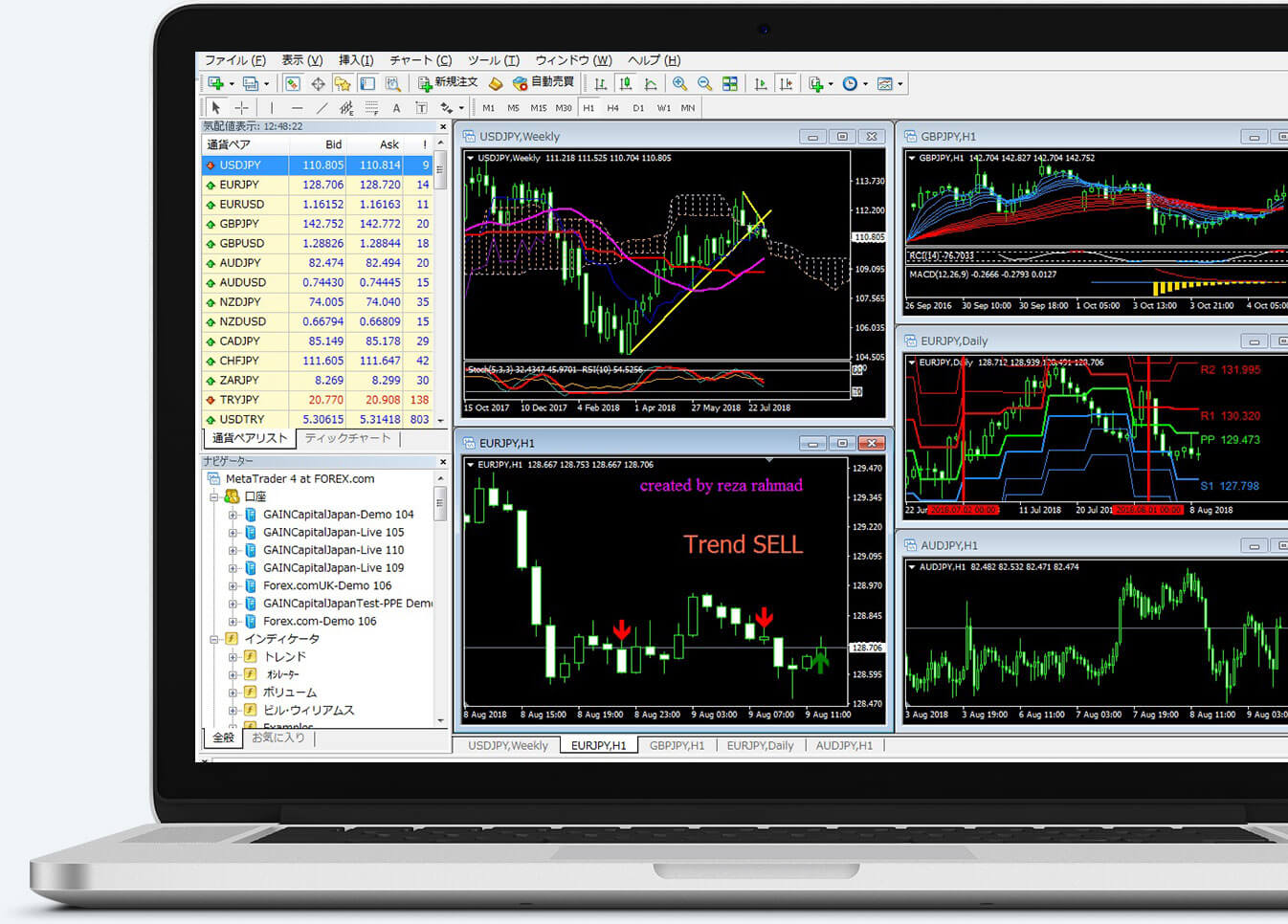
FOREX.comではVPS(仮想専用サーバー)を無料提供してくれているので、こちらを利用すればインストール版のMT4もMacで利用可能!
ただし、利用条件はちょっと厳しめです。以下、公式サイトに明記されているVPSの利用条件です。
条件 : 当社のMT4に口座をお持ちで、EAホスティング申請後、当社確認時点の口座の残高が30万円以上ある方
継続の場合は月末時点で当月月間取引量50万通貨以上の取引があること開始時期 : 原則申請してから一週間以内
利用期間 : 1ヶ月 ※月末時点で当月月間取引量50万通貨以上の場合、翌月も引き続き利用できます
当月の取引量が利用条件に満たない場合は、事前連絡の上、VPSを停止させていただきます

既にMT4でガッツリ取引している人向けって感じですね
ちなみにFOREX.comのMT4は、お名前.com デスクトップクラウド for MT4にプリインストールされているため、初心者でも導入が楽々。
お名前.com デスクトップクラウドを通じてFOREX.comでMT4を始めれば、超簡単にMacで取引が開始できちゃいます。
FXTFのブラウザ版MT4チャート
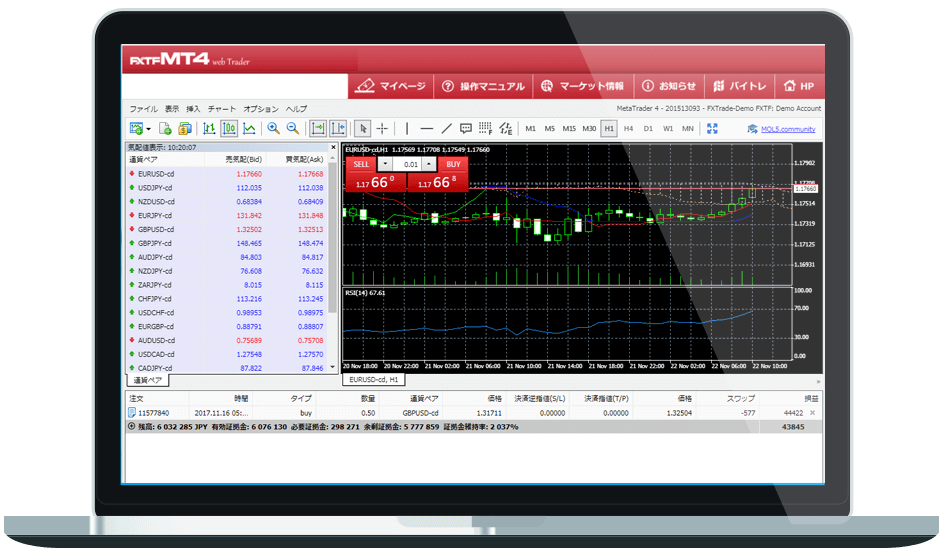
FXTFのブラウザ版「MT4ウェブトレーダー」では、MacでもMT4のチャートが利用できます。
しかし、やはりこちらのツールでも肝心の売買機能がなく、オリジナルインジケーターの追加などもできません。
また、国内のMT4業者のほとんどはお名前.com デスクトップクラウドにプリインストールされていますが、FXTFは非対応のため自分でがんばってインストールことになります。
方法3. Mac対応の「海外」MT4業者を利用 ←非推奨
海外ではMT4が使えるFX業者が多数存在し、中にはMacで利用できるところもあります。
しかし、海外のFX業者は金融庁の管轄外のため、「FX口座から出金できない」などのトラブルも自己責任となってしまいます。
以下、金融庁Webサイトからの引用です。
○無登録の海外所在業者との取引において、以下のようなトラブルになるケースが発生しています。
「インターネット上の広告を見て興味を持ち、海外業者と為替のバイナリーオプション取引を開始したが、出金を求めても応じてもらえない」
国内の業者からFX取引の自動売買ソフト等を購入後、海外業者の取引口座に入金して取引を開始したところ、「利益が出ているはずなのに、業者に取引口座からの出金を求めても応じてもらえない」
○また、無登録の海外所在業者の中には、例えば日本国内のレバレッジ規制を遥かに上回る高レバレッジ※を「宣伝文句」として、FX取引の勧誘を行っている例が見受けられます。※レバレッジ規制とは、預託した証拠金の25倍を超える額のFX取引を禁止する規制。
海外のFX業者はレバレッジが100倍以上かけられる場合も多いため、初心者が安易に手を出すと多額の借金を抱えることにもなりかねません。
「取引ツールが開けない」「文字化けする」といったトラブルもあるので、設定もかなり面倒です。

自力で色々解決するの、だいぶ大変そうですね…
「Macで使えるから」というだけで海外業者に手を出すのは、非常にリスクが高いためおすすめしません。
そもそもFXで儲かっても出金できなかったら、完全に本末転倒です。
めっちゃ儲かっても出金できなかったら、本末転倒すぎて成仏できねぇっす😌 #海外FX
— FXトレードNEWS (@FX_TNews) 2019年3月15日
また、海外のFX業者の場合は確定申告など手続きも複雑になりがちなので、「国内のFX業者じゃ物足りない!」という上級者〜プロトレーダーは避けた方がいいでしょう。
国内のFX業者の場合でも、確定申告の準備は結構大変です。
MacでのMT4利用法 まとめ
- MacでMT4を安心・安全に使うならお名前.com デスクトップクラウド for MT4が最もおすすめ
- 国内では、チャート機能ならMacで利用可能な業者もある
- 海外のFX業者は、よほどの上級者かつ英語がペラペラな人以外は避けた方が無難